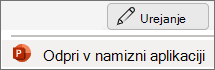-
Pojdite v razdelek Informacije > datotek.
-
Izberite Preveri, ali je prišlo do težav in nato Preglej dokument.
-
Počistite vse možnosti razen opomb predstavitve.
-
Izberite Preglej > Odstrani vse > Zapri.
Opomba: Opombe lahko prikažete ali
V PowerPointu za Mac trenutno ni mogoče odstraniti vseh govornikovih opomb z enim dejanjem.
Govornikove opombe lahko prikažete ali skrijete tako, da izberete
Govornikove opombe lahko prikažete ali skrijete tako,
-
Če želite odpreti namizno aplikacijo, na vrhu traku izberite
Nimate namiznega programa PowerPoint? Preskusite ali kupite Microsoft 365.